|
FAIRY TANZ

Ringrazio Inge-Lore per avermi permesso di tradurre i suoi tutorial.

qui puoi trovare qualche risposta ai tuoi dubbi.
Se l'argomento che ti interessa non Ŕ presente, ti prego di segnalarmelo.
Questo tutorial Ŕ stato creato con PSP X2, ma pu˛ essere eseguito anche con le altre versioni di PSP.
Per tradurlo, ho usato PSP X.
Il materiale viene da vari gruppi di condivisione. Il copyright appartiene ai rispettivi autori.
Grazie ai creatori dei tubes che mettono a disposizione il loro lavoro in vari gruppi di condivisione.
Rispetta il lavoro degli autori, non cambiare il nome del file e non cancellare il watermark.
Occorrente:
Materiale: qui
Filtri:
in caso di dubbi, ricorda di consultare la mia sezione filtri qui
Mura's Seamless - Emboss at Alpha qui
Xero - Improver qui
Graphics Plus - Cross Shadow qui
Ti servirÓ anche Animation Shop qui
Apri le maschere in PSP e minimizzale con il resto del materiale.
1. Apri una nuova immagine trasparente 800 x 600 pixels.
Scegli due colori dal tube del paesaggio e imposta il colore di primo piano con il colore chiaro (il mio #896958),
e il colore di sfondo con il colore scuro (il mio #5e5852).
Passa il colore di primo piano a Gradiente.
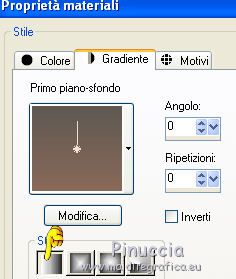
Riempi  l'immagine trasparente con il gradiente. l'immagine trasparente con il gradiente.
Apri il tube "anna.br_sossego_23-10-10" e vai a Modifica>Copia.
Torna al tuo lavoro e vai a Modifica>Incolla come nuovo livello.
Effetti>Plugins>Xero - Improver.

2. Apri "lily-fairy1" e vai a Modifica>Copia.
Torna al tuo lavoro e vai a Modifica>Incolla come nuovo livello.
Immagine>Ridimensiona, all'80%, tutti i livelli non selezionato.

Effetti>Plugins>Xero - Improver, con i settaggi precedenti.
Effetti>Effetti 3D>Sfalsa ombra.

Apri "lili-fairy7" e vai a Modifica>Copia.
Torna al tuo lavoro e vai a Modifica>Incolla come nuovo livello.
Immagine>Ridimensiona, all'80%, tutti i livelli non selezionato.
Effetti>Plugins>Xero - Improver, con i settaggi precedenti.
Effetti>Effetti 3D>Sfalsa ombra, con i settaggi precedenti.
Posiziona  il tube sopra il precedente, il tube sopra il precedente,
tieni come riferimento la base del tube (eventualmente abbassa momentamente l'opacitÓ del livello superiore per distinguere meglio l'area della base).
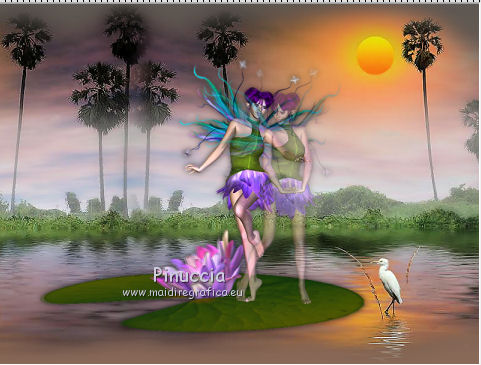
3. Apri "lily-fairy4" e vai a Modifica>Copia.
Torna al tuo lavoro e vai a Modifica>Incolla come nuovo livello.
Immagine>Ridimensiona, all'80%, tutti i livelli non selezionato.
Effetti>Plugins>Xero - Improver, con i settaggi precedenti.
Effetti>Effetti 3D>Sfalsa ombra, con i settaggi precedenti.
Posiziona  il tube sopra i precedenti, prendendo sempre come riferimento la base. il tube sopra i precedenti, prendendo sempre come riferimento la base.

Apri "lily-fairy6" e vai a Modifica>Copia.
Torna al tuo lavoro e vai a Modifica>Incolla come nuovo livello.
Immagine>Ridimensiona, 1 volta all'80% e una volta al 90%, tutti i livelli non selezionato.
Effetti>Plugins>Xero - Improver, con i settaggi precedenti.
Effetti>Effetti 3D>Sfalsa ombra, con i settaggi precedenti.
Posiziona  il tube con gli stessi accorgimenti. il tube con gli stessi accorgimenti.

Chiudi i tre livelli superiori e rinomina i livelli da "fairy 1" a "fairy 4".
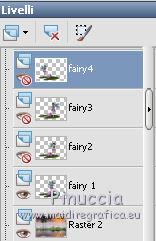
4. Scegli due colori contrastanti dai tuoi tubes.
Livelli>Nuovo livello raster.
Riempi  con uno dei due colori; il mio #83a161. con uno dei due colori; il mio #83a161.
Livelli>Nuovo livello maschera>Da immagine:
apri il menu sotto la finestra di origine e vedrai la lista dei files aperti.
Seleziona la maschera 126-kris, con i seguenti settaggi.

Livelli>Unisci>Unisci gruppo.
Effetti>Plugins>Mura's Seamless - Emboss at Alpha, con i settaggi standard.
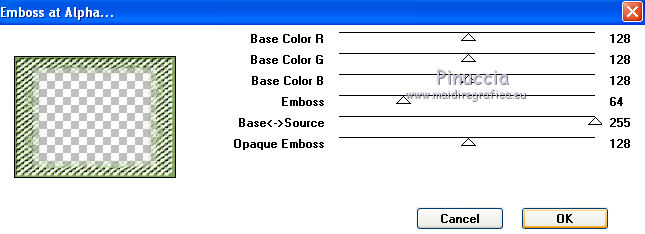
Regola>Messa a fuoco>Accentua la messa a fuoco.
Effetti>Effetti 3D>Sfalsa ombra.

5. Livelli>Nuovo livello raster.
Riempi  con il secondo colore (il mio #cac7d5). con il secondo colore (il mio #cac7d5).
Livelli>Nuovo livello maschera>Da immagine:
Apri il menu sotto la finestra di origine e seleziona la maschera "bars with sinedots net".

Livelli>Unisci>Unisci gruppo.
Effetti>Plugins>Mura's Seamless - Emboss at Alpha - 2 volte con i settaggi standard.
Regola>Messa a fuoco>Accentua messa a fuoco.
Livelli>Nuovo livello raster.
Passa il colore di primo piano con un gradiente a tua scelta.
Riempi  il livello con questo colore. il livello con questo colore.
Selezione>Seleziona tutto.
Selezione>Modifica>Contrai - 5 pixels.

Premi sulla tastiera il tasto CANC.
Selezione>Inverti.
Effetti>Plugins>Graphics Plus - Cross Shadow, con i settaggi standard.

Effetti>Effetti 3D>Smusso a incasso.
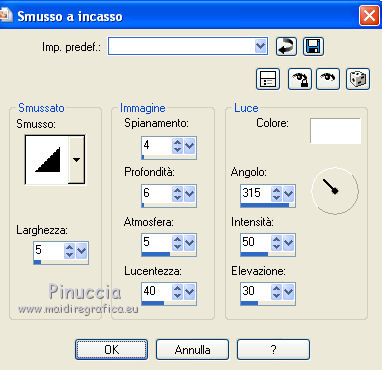
Selezione>Deseleziona.
Scrivi un testo sull'immagine.
Aggiungi il tuo nome e/o il tuo watermark su un nuovo livello, senza dimenticare il copyright delle immagini usate.
6. Animazione.
Modifica>Copia Unione.
Apri Animation Shop e vai a Modifica>Incolla>Incolla come nuova animazione.
Torna in PSP.
Chiudi il livello "1",
e apri il livello "2".
Modifica>Copia Unione.
Torna in Animation Shop e vai a Modifica>Incolla>Incolla dopo il fotogramma corrente.
In PSP.
Chiudi il livello "2" e apri il livello "3".
Modifica>Copia Unione.
Torna in Animation Shop e vai a Modifica>Incolla>Incolla dopo il fotogramma corrente.
In PSP.
Chiudi il livello "3" e apri il livello "4".
Modifica>Copia Unione.
In Animation Shop: Modifica>Incolla>Incolla dopo il fotogramma corrente.
Modifica>Seleziona tutto.
Animazione>ProprietÓ fotogramma, e imposta la velocitÓ a 100.

Clicca sull'ultimo fotogramma per selezionarlo.
Animazione>ProprietÓ fotogramma e imposta la velocitÓ a 200.
Controlla il risultato cliccando su Visualizza  e salva in formato gif. e salva in formato gif.

Se hai problemi o dubbi, o trovi un link non funzionante,
o anche soltanto per un saluto, scrivimi.
8 Aprile 2011
|



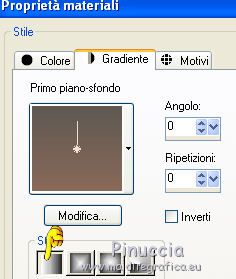
 l'immagine trasparente con il gradiente.
l'immagine trasparente con il gradiente.


 il tube sopra il precedente,
il tube sopra il precedente,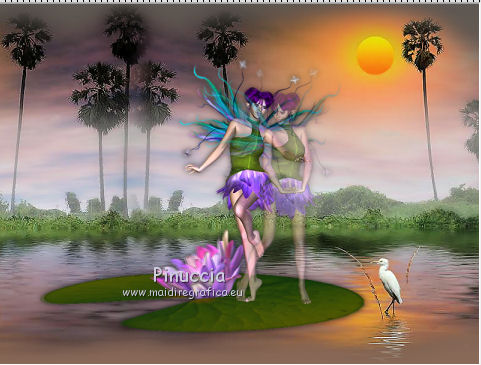


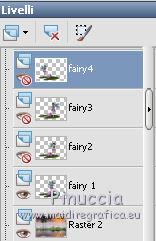

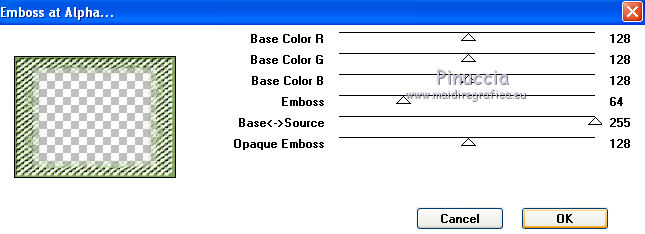




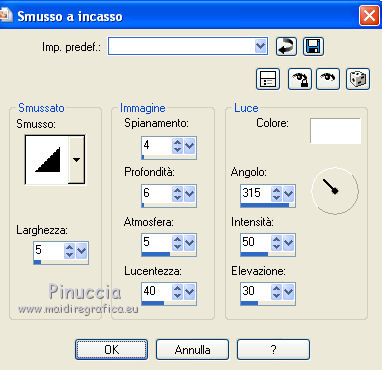

 e salva in formato gif.
e salva in formato gif.

